Windows 10 üks suurepäraseid omadusi on kohalik võimalus paigaldada ISO ja IMG failid File Explorerisse vaid topeltklõpsuga. Operatsioonisüsteem loob virtuaalse draivi, mis paigaldab plaadifaili sisu ja teeb selle kättesaadavaks täpselt nii, nagu oleksite optilise draivi sisestanud füüsilise ketta. Mõned kasutajad eelistavad selle ülesande jaoks alternatiivset tarkvara, nii et nad võivad soovida kontekstimenüü vaikekäsust lahti saada.
Reklaam
Samuti võiksite selle eemaldada, kui peate arvutile rakendama teatud piiranguid ja takistama kasutajatel ISO-faile avamast. Vaikimisi võimaldab kontekstimenüü kirje Mount kasutajal ühendada ISO-, IMG-, VHD- ja VHDX-failid virtuaalse kettana.

kas saate arvutit juhtida ilma ramita
Kontekstimenüüst on võimalik käsk Mount eemaldada registri näpistamisega. Kui olete selle käsu eemaldamisest huvitatud, järgige allolevaid juhiseid.
Kontekstimenüü Mount eemaldamine Windows 10-s , tehke järgmist.
- Laadige alla need registrifailid: Laadige alla registrifailid .
- Ekstraktige need igasse soovitud kausta, nt. oma töölaua kausta.
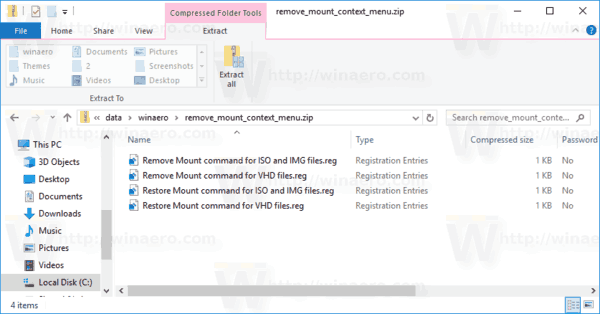
- Topeltklõpsake failil
Eemaldage ISO- ja IMG-failide käsk Mount. Reg. - Kinnitage toiming. See eemaldab ISO- ja IMG-failide kontekstimenüü käsu Mount.
- Hyper-V-s kasutatavate VHD- ja VHDX-failide käsu eemaldamiseks topeltklõpsake failil
Eemaldage VHD-failide käsk Mount.reg.
Sa oled valmis.
Enne:
kuidas auru abil paremat allalaadimiskiirust saada

Pärast:

Allalaaditud arhiiv sisaldab failide tagasivõtmist, nii et saate eemaldatud Mount käsu ühe klõpsuga taastada.
Registrifailid lisavad järgmiste alamvõtmete alla tühja stringi väärtuse „ProgrammaticAccessOnly”:
- HKEY_CLASSES_ROOT Windows.IsoFile shell mount
- HKEY_CLASSES_ROOT Windows.VhdFile shell mount
ProgrammaticAccessOnly on eriväärtus, mis peidab kontekstimenüü käsu. Installitud rakendused pääsevad sellele vajadusel juurde. Lisades selle väärtuse registris alamvõtmele Mount, peidate Windows 10 faili kontekstimenüüst kirje „Mount”.
kuidas nööpnõel Google Mapsi visata
Failide tagasivõtmine eemaldab väärtuse ProgrammaticAccessOnly.
See selleks.
Seotud artiklid:
- ISO- ja IMG-failide ühendamine Windows 10-s
- Kuidas näha, millist Windows 10 järku ja väljaannet iso fail sisaldab

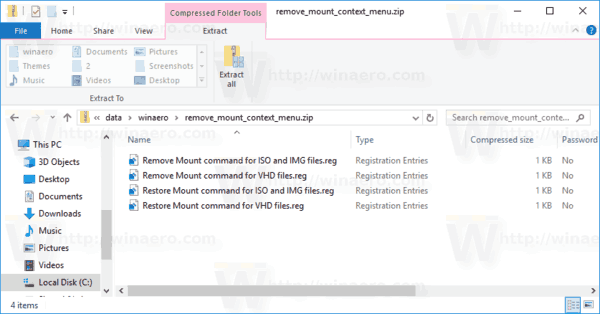




![Mis on suurim kõvaketas, mida saab osta? [Veebruar 2021]](https://www.macspots.com/img/other/10/what-s-largest-hard-drive-you-can-buy.jpg)



